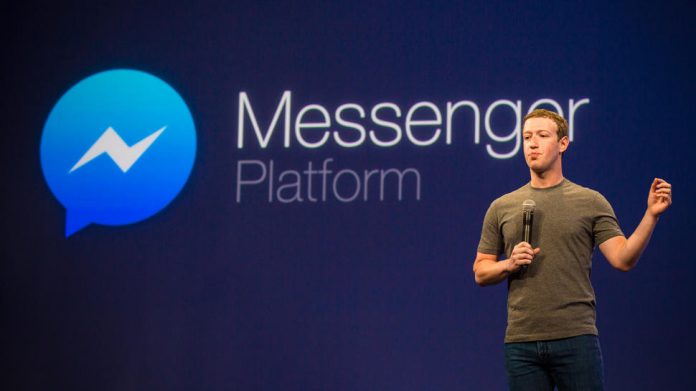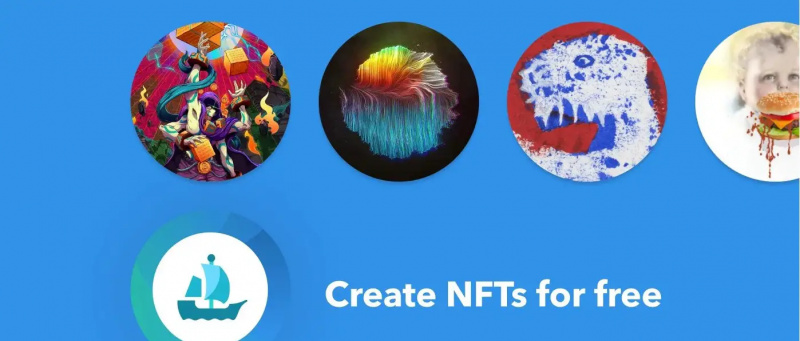Samtalsfall har förvandlats till en förvärring i en tid där vi är beroende av mobiltelefoner. Vi upptäcker regelbundet att vi tittar på signalfältet på våra smartphones och försöker mäta om det samtalet vi vill ringa kommer igenom eller inte.
I vilket fall som helst är staplarna på din smartphones skärm inte en äkta markör för hur solid skyltkvaliteten är. Det finns sätt att bestämma rätt signalstyrka och hjälpa dig att undvika dessa samtalsfall. Medan stegen skiljer sig åt över smarttelefonmodeller har siffrorna som kommuniceras negativt ungefär samma betydelse.

Ju närmare siffran är 0, desto mer jordad är signalkvaliteten . Talet sägs flytta från -40 till -130 , där -40 visar den bästa flaggan och -130 indikerar ingen signal. (Tänk på att dessa siffror hanterar mottagningen av smarttelefonsignalen och speglar inte 3G / 4G-kvalitet). Så när du möter en sådan fråga vet du vilken riktning du behöver flytta.
Så här hittar du signalstyrkan på dina smartphones.
android anpassat meddelandeljud per kontakt
För iPhone-användare
iPhone-användare kan ha tillgång till den här funktionen genom att besöka en dold app - Fälttestläge - på sina smartphones. Här är en steg-för-steg-procedur:

- Gå till telefonapplikationen på din iPhone och ring * 3001 # 12345 # *
- När du trycker på samtalsikonen öppnas fälttestläget på skärmen och ändras över teckenkvalitetsfläckarna uppe till vänster till nummer.
- Du kan lämna fälttestläget genom att i princip trycka på hemmafångsten.

- I vilket fall som helst, om du behöver uppleva siffrorna utan att ha problem med att ta efter hela processen varje gång du behöver undersöka dem, kan du ställa in det. Om du behöver det för att vara ett bestående element (som kan vara oförmögen när som helst) undvik det tredje steget. I stället för att trycka på hemmafångsten för att lämna, håll ned ström- / återställningsknappen tills ”skjut till avstängningsfältet” visas.
- Vid den punkten trycker du ner på hemfånget som stänger applikationen och för dig till startskärmen. Du kan nu vända mitt i siffrorna och skriva kvalitetsfläckar med bara ett tryck där.
- Du kan återgå till standardfältet för alla tider genom att helt enkelt trycka på hemknappen efter att fälttestläget visas vid uppringning * 3001 # 12345 # *.
Alternativ app för iOS-användare
FieldTester

Fältprovare är en riktigt användarvänlig och lättanvänd applikation för att snabbt mäta signalkvaliteten på din nätverksanslutning genom att bara trycka på din smartphone-skärm. Den kan användas för att ta reda på realtidsstyrkan för din smarttelefonsignal och kvaliteten på ditt data / WiFi-nätverk i ditt lokala område.
hur man återställer wifi på Android

Fördelar
- Mät telefonsignalstyrkan (dBm och procent)
- Latency test för dina data eller anslutna WiFi-nätverk
- förgrunds- och bakgrundsutförande av tester
Nackdelar
- Fortsatt användning av den här appen som körs i bakgrunden kan minska batteriets livslängd.
För Android-användare

hur man tar bort Google-kontot från alla enheter
Android-smarttelefonanvändare har signalkvalitetsfunktionen gömd i Inställningar.
Gå till inställningar skärm> Om smartphone> Status> SIM-status> Signalstyrka.
Du kommer att se siffror kommunicerade i dBm (decibel milliwatt). Detta format kan ses i KitKat och Lollipop OS-enheter med små variationer i äldre modeller.
Alternativ app för Android-användare
Nätverkssignalstyrka

Bor du eller arbetar du i ett område med låg signalanslutning? Vid den tidpunkten är detta Nätverkssignalstyrka app just gjord för dig. Med den här applikationen kan du få en smart tanke på mobiltelefonens signalkvalitet och upptäcka vilka hörn på ditt kontor eller hem som har bäst signaltäckning.

Signalmätaren täcker alla nätverksbandbredder inklusive 4G / LTE och ger breda nätverksdata. Prylarna kan anpassas i stor utsträckning till alla ämnen med en modell. Det finns ytterligare push-meddelanden för situationer utanför nätverket och roaming.
Fördelar
- Enkla widgets på startskärmen utan att ta för mycket utrymme.
- Detaljerad information om närliggande nätverkstorn och signalstyrka.
Nackdelar
- Noggrannheten för signaltester beror på kompatibiliteten för enhetsmodeller.
- Widgetar kanske inte fungerar på vissa enheter.
För Windows Phone-användare

ta bort Android-enhet från Google-kontot
På ungefär samma sätt som iPhone kan Windows Phone-användare kontrollera teckenkvaliteten i siffror genom att sätta in i fälttestläget. Olikt de iPhones som har ett typiskt antal att besöka Field Test, varierar antalet för Windows Phone-prylar mellan modellerna.
hur man ändrar appaviseringsljud
De allra flesta av Lumia-smarttelefonerna låter dig komma till skyltkvalitetselementet genom att ringa ## 3282 # . Detta nummer, hur det än är, är inte lämpligt för alla Windows-baserade smartphones.
Alternativ app för Windows-användare
Signal Finder

Signal Finder app kan visa var de närmaste tornen är för bästa mottagning av mobiltelefonsignaler.

Denna app ger hjälper dig att aldrig förlora signalmottagningen, vilket visar var de närmaste tornen är för bästa tillgängliga mobiltelefonmottagning, liksom styrkan tornen har i det täckningsområdet.
Fördelar
- Enkel och användarvänlig UI-design.
- Visar närmaste nätverkstorn på kartan och deras signalstyrka.
Nackdelar
- Appen kanske inte fungerar med alla Windows-enheter på grund av OS-begränsningar.
[stbpro id = ”info”] Rekommenderas :: 5 skäl till varför du kan behöva en Signal Booster [/ stbpro]
Slutsats
Hur ofta möter du nätverksproblem i ditt område och vad gör du för att fixa det? Har du provat någon av dessa metoder för att ta reda på signalstyrkan för dina smarttelefonenheter någonsin? Känner du till någon annan bättre metod för att göra detsamma?
Låt oss veta om dina erfarenheter i kommentarfältet.
Facebook kommentarer